Виділення, переміщення і розтягування фрагмента малюнка
У даному пункті ми розглянемо перетворення, які виконуються над фраг-1 ментом малюнка, зокрема, над готовим геометричним об'єктом. Будь-яке пере-І творення починається з виділення фрагмента. Редактор Paint має у своєму розпорядженні зручні інструменти виділення! Внаслідок виділення фрагмент розташовується ніби в окремий шар і над ним легко виконувати будь-які перетворення (переміщення, розтягування, поворот тощо). Розглянемо як приклад переміщення і розтяг фрагмента.
Клацніть мишею по інструменту Выделение. Потім клацніть однією з кнопок миші по робочій ділянці вікна і перетягніть покажчик миші через фрагмент малюнка, що виділяється. Відпустіть кнопку миші, і навколо фрагмента з'явиться прямокутна пунктирна рамка (мал. 7), яка має вісім маркерів.
|
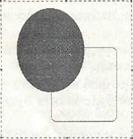
Водночас з появою пунктирної рамки покажчик миші набере форми перехрестя зі стрілками. Це означає, що ви можете над виділеним фрагментом виконувати операції переміщення і розтягування.
- Щоб перемістити виділений фрагмент, клацніть по ньому мишею і перетягніть у потрібне місце, після чого кнопку миші відпустіть.
- Щоб розтягти або стиснути фрагмент, наведіть покажчик миші на один із маркерів рамки виділення. Покажчик набере форми двоспрямованої стрілки. Зачепіть маркер і перетягніть його в нове місце.
Зазначимо, що перед операціями зміни фрагмента використовувався інструмент Выделение. Якщо фрагмент, що виділяється, має складну форму, зручніше використовувати для виділення інший інструмент - Выделение произвольной области.
Відбиток і поворот об'єкта
Побудовану геометричну фігуру ви можете повернути на 90°, 180°, 270°, а також відобразити зліва направо або зверху вниз. Для цього виділіть фігуру (див. попередній пункт) і оберіть команду меню Рисунок - Отразить/повернуть. У діалозі задайте необхідне перетворення і клацніть по кнопці ОК. Описана процедура може застосовуватися до будь-якої частини малюнка, а також до всього малюнка. В останньому випадку попередня операція виділення не потрібна.
Нахил об'єкта
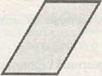 |
 |
|
Для виконання нахилу якогось малюнка виділіть цей фрагмент. Потім оберіть команду меню Рисунок - Растянуть/наклонить й у діалозі задайте необхідні значення кутів. У цьому діалозі ви можете також точно задати зміну ширини або висоти фрагмента малюнка. Для цього потрібно ввести у відповідні поля значення горизонтального і вертикального розмірів у відсотках.
